[已修復] DirectX 遇到不可恢復的錯誤
已發表: 2022-04-22使命召喚仍然是遊戲玩家的偏好之一。 但是一些用戶在嘗試啟動《使命召喚》等遊戲時報告了錯誤 DirectX 遇到了不可恢復的錯誤。 雖然這個問題是可以解決的,但它可能會通過打斷和阻礙遊戲玩法來激怒遊戲玩家。 該錯誤可能是由於您的設備上的 DirectX、不正確的系統規格或以下部分中解決的其他錯誤造成的。 僅通過查看錯誤可能很難找到錯誤背後的原因。 因此,應用修復程序來解決和解決錯誤以享受不間斷的遊戲。
如果您也是搜索 DirectX 解決方案的用戶之一,遇到了無響應錯誤,那麼您就在正確的頁面上。 下面的文章提供了解決 DirectX 在 Windows 10、11、8 或 7 上遇到不可恢復錯誤的最佳解決方案。瀏覽列表並找到適用於您設備的那個。
如何修復 DirectX 在 Windows 7、8、10 和 11 中遇到不可恢復的錯誤
在這裡,我們提到了解決 DirectX 在您的 Windows 設備上遇到不可恢復的錯誤的確定的簡短修復。 您無需應用所有解決方案,一次應用這些修復,直到找到適合您設備的確切解決方案。
解決方案 1:檢查系統要求
如果您的系統顯示 DirectX 遇到不可恢復的錯誤消息,則可能是由於遊戲與您的設備規格不兼容。 我們列出了使命召喚和其他類似遊戲的最低要求和推薦要求。
COD 的最低要求
- 操作系統: Windows 7 (64 Bit) 或以上
- CPU: Intel Core i3 3225,同等或以上
- 內存: 8 GB
- 硬盤 (HDD): 25 GB 空間或更多
- 顯卡: NVIDIA GeForce GTX 660 @ 2 GB 或 GTX 1050,AMD Radeon HD 7850 @ 2GB
- 聲卡:兼容 DirectX
- DirectX: 11.0 兼容顯卡版本,同等或以上。
- 網絡:寬帶連接
COD 的推薦要求
- 操作系統: Windows 10 或 11
- CPU:英特爾酷睿 i5-2400/ AMD 銳龍 R5 1600X
- 內存: 12 GB
- 硬盤 (HDD): 25 GB 空間或更多
- 顯卡: NVIDIA GeForce GTX 970/ GTX 1060 @ 6 GB 或 AMD Radeon R9 390/ AMD RX 580
- 聲卡:兼容 DirectX
- DirectX: 11.0 兼容顯卡版本,同等或以上。
- 網絡:寬帶連接
如果問題不在您的系統規范范圍內,並且 DirectX 遇到無法恢復的錯誤仍然存在,請嘗試下一個修復。
另請閱讀:如何修復戰地 2042 DirectX 錯誤
解決方案2:安裝遊戲的最新補丁
如果您的遊戲有任何待處理的更新,則可能導致 DirectX 在 Windows 8、7、10 或 11 上遇到不可恢復的錯誤。請在遊戲製造商的官方網站上查看適當的更新。 下載最新版本並按照屏幕上顯示的說明進行安裝。
重新啟動您的設備並再次啟動遊戲。 如果最新版本無法修復 DirectX 遇到不可恢復的錯誤,請繼續執行以下修復。
解決方案 3:更新顯卡驅動程序
擁有完美遊戲玩法的最重要驅動程序是顯卡驅動程序。 如果您的驅動程序損壞、丟失或過時,您的系統會顯示 DirectX 遇到無法發現的錯誤。 要解決此錯誤,請從網站手動更新您的顯卡驅動程序,或使用驅動程序更新軟件自動更新。

從官方網站手動下載需要技術知識和時間。 因此,這可能不是所有用戶的完美選擇。 更新驅動程序的自動方法是使用 Bit Driver Updater。 使用此工具,您只需單擊一下即可更新圖形和所有其他驅動程序。 此外,在您方便的時間安排驅動程序更新。 通過改進的 PC 性能恢復和備份驅動程序數據。 所有這些功能和許多其他功能都可以使用該工具的專業版解鎖。
以下是下載驅動程序更新工具 Bit driver Updater 並使用它來更新圖形和其他驅動程序的簡單步驟。
第 1 步:從下載按鈕下載並安裝軟件。
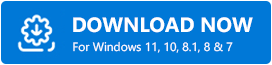
第 2 步:在安裝後雙擊運行該軟件,並通過掃描驅動程序選項開始在您的設備上掃描過時的驅動程序。 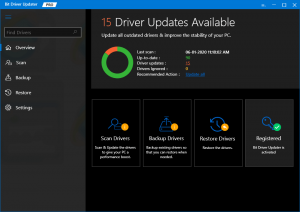
第 3 步:顯示待處理的驅動程序更新列表後,找到顯卡驅動程序,然後單擊立即更新選項以下載最新版本。
第 4 步:如果您希望一次下載所有驅動程序更新,請使用該軟件的專業用戶提供的全部更新選項。 或者,如果您有免費版本,請使用立即更新選項手動更新它們中的每一個。 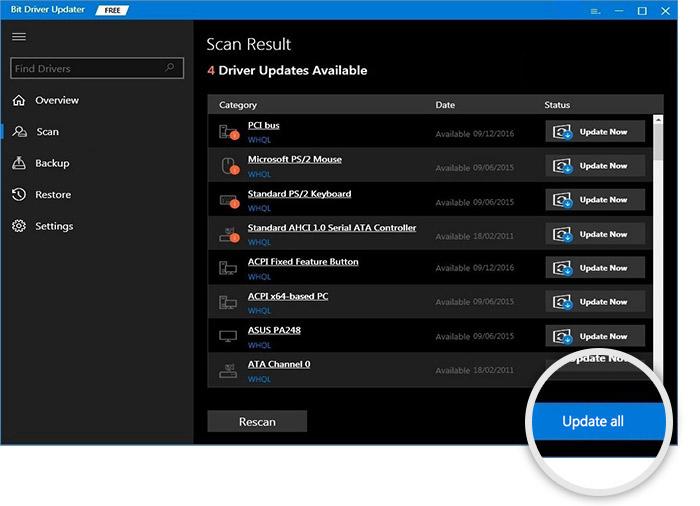
步驟 5:閱讀說明並應用它們來安裝下載的顯卡驅動程序文件。
安裝更新後重新啟動 Windows 設備並檢查 DirectX 是否遇到不可恢復的錯誤仍然顯示嘗試下一個替代方法。
另請閱讀:如何修復勇敢的“圖形驅動程序崩潰”錯誤
解決方案 4:更新 DirectX 版本
DirectX 錯誤可能是由於版本過時以及該版本與您的遊戲不兼容造成的。 因此,下載更新以恢復 DirectX 遇到了不可恢復的錯誤。 使用以下步驟
第 1 步:確定 DirectX 版本運行遊戲的要求。 這可以在官方網站上找到,例如,您的設備需要 COD DirectX 11。
第 2 步:現在將此要求與您設備上當前版本的 DirectX 相匹配。 這是你如何做到的
- 同時使用 Windows 和 R 鍵打開運行對話框。
- 寫入dxdiag並按回車鍵。
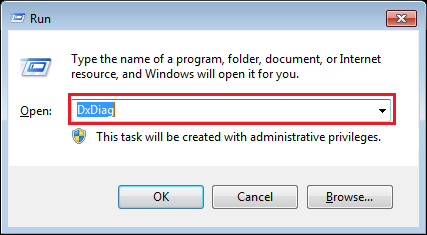
- 導航到系統選項卡並檢查系統信息部分下的 DirectX 版本。
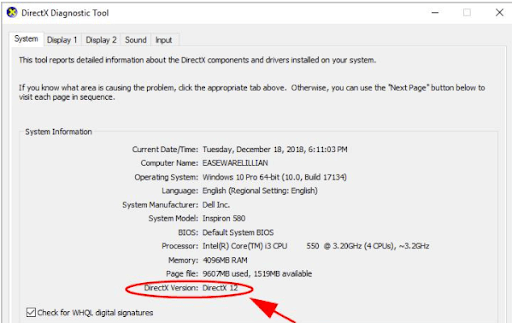
檢查規格是否符合遊戲要求。 如果您需要更新 DirectX,請使用以下步驟。
第 3 步:對於 Windows 10、8.1 和 8 用戶,直接通過 Windows 更新下載 DirectX 更新。 使用“設置”應用自動下載最新的 Windows 更新。
對於使用 Windows 7、Vista 和 XP 的用戶,請安裝 DirectX 的更新包文件。
完成更新 DirectX 後,檢查問題是否已解決。 如果您的系統仍然顯示 DirectX 遇到不可恢復的錯誤,請繼續進行進一步修復。
解決方案 5:更新顯示的縮放設置
如果上述修復都沒有幫助,請嘗試更改 Windows 設備上顯示的縮放設置以修復 DirectX 遇到不可恢復的錯誤。 應用下面提到的步驟
對於使用 Windows 10 的用戶
第 1 步:點擊 Windows 和 I 鍵一起打開設置應用程序。
第 2 步:單擊並展開系統部分,然後從左側面板導航到顯示選項卡。
第 3 步:在 Scale and layout 從下拉列表中選擇文本、應用程序和其他項目的大小並將其設置為 100%
重新啟動以應用更改並再次打開遊戲以檢查 Directx 是否遇到不可恢復的錯誤已修復。
適用於 Windows 8 和 7 用戶
第 1 步:在您的 PC 上打開控制面板並展開文件夾顯示。
第 2 步:單擊較小的選項或 100% 預覽。 然後在應用按鈕上。
重新啟動 Windows 設備以應用更新的顯示設置。 現在再次啟動遊戲以檢查 DirectX 是否遇到不可恢復的錯誤 Windows 7 或 8 已解決。
另請閱讀: PC 上的使命召喚戰區崩潰
DirectX 遇到不可恢復的錯誤:已修復
這就是我們修復 DirectX 的指南在您的 Windows 設備上遇到不可恢復的錯誤。 我們希望應用上述解決方案可以幫助您解決錯誤並毫無障礙地享受 COD 或其他遊戲。 確保更新顯卡驅動程序以獲得最佳遊戲體驗。 使用 Bit Driver Updater 工具自動更新顯卡和所有其他驅動程序。
需要進一步幫助? 請隨時在下面提出您的疑慮。 如果您發現該指南對您有幫助,請不要忘記訂閱我們的時事通訊,以了解最新的技術更新。 在 Facebook、Twitter、Instagram 和 Pinterest 上關注我們,不錯過任何更新
